Hướng dẫn Giao dịch trực tuyến EzTrade
1. Đăng nhập
♦ Bước 1: Khách hàng có thể đăng nhập theo một trong hai cách sau:
- Cách 1: Truy cập trực tiếp vào dịch vụ EzTrade tại địa chỉ https://eztrade.fpts.com.vn
- Cách 2: Truy cập vào website http://www.fpts.com.vn, nhấn chuột vào block Giao dịch trực tuyến
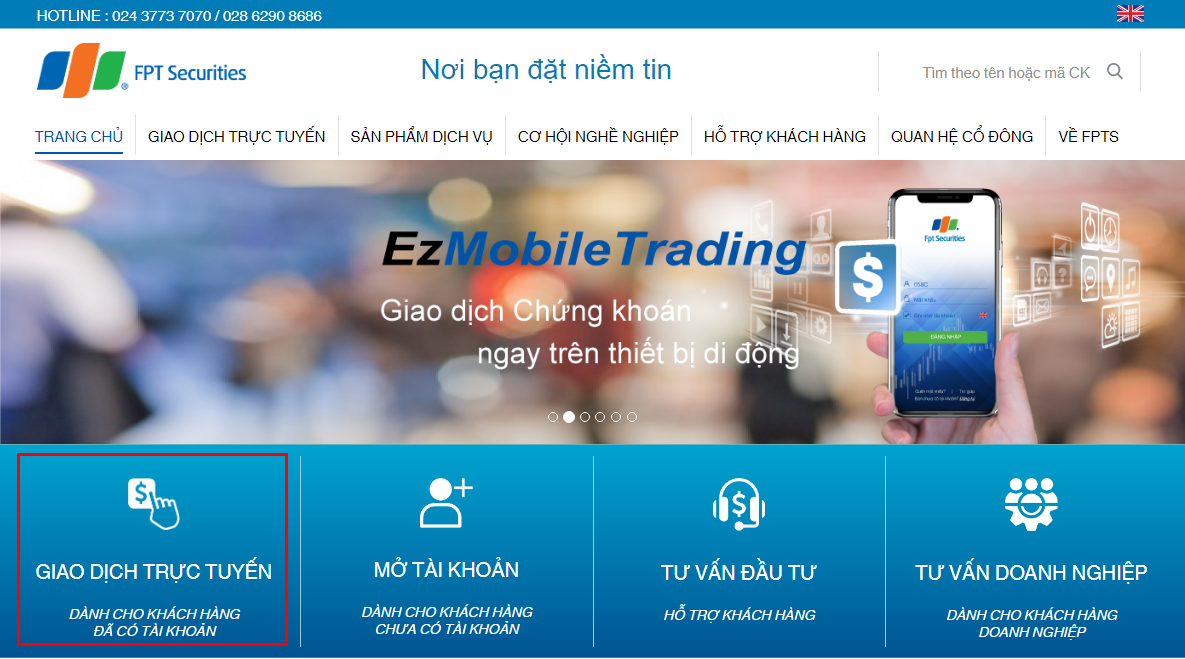
♦ Bước 2: Nhập số tài khoản, mật khẩu truy cập và nhấn “Đăng nhập”
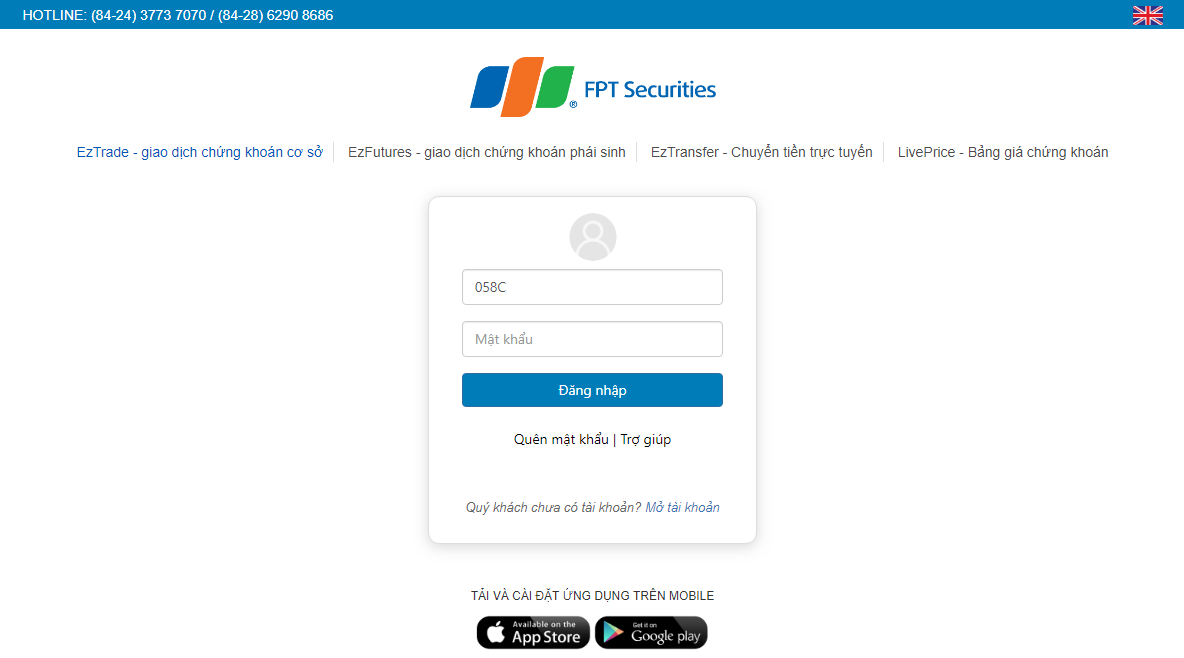
Lưu ý:
- Đối với lần đăng nhập đầu tiên: Sau khi nhập mật khẩu truy cập do FPTS cung cấp và nhấn Đăng nhập, hệ thống sẽ yêu cầu Khách hàng đổi mật khẩu truy cập.
- Trường hợp quên mật khẩu hoặc mật khẩu bị khóa: Khách hàng có thể liên hệ với Phòng Dịch vụ khách hàng của FPTS theo số điện thoại (84.24) 37737065 để phục hồi lại mật khẩu.
2. Market Watch
Market Watch (MW) là một bảng giá trực tuyến được tích hợp ngay trong màn hình của EzTrade để khách hàng thuận tiện theo dõi các mã đang quan tâm và có thể đặt lệnh nhanh từ bảng giá.
2.1 Tạo Danh mục chứng khoán
- Ưu điểm của việc tạo Danh mục theo dõi:
- Có thể theo dõi nhanh chỉ những mã chứng khoán mà khách hàng quan tâm
- Có thể theo dõi các mã chứng khoán ở cả ba sàn HSX, HNX, UPCoM cùng một lúc
- Có thể tạo nhiều danh mục mã chứng khoán để theo dõi
- Các bước tạo Danh mục chứng khoán:
- Bước 1: Di chuyển con chuột vào menu “Danh mục”
- Bước 2: Điền Tên danh mục
- Bước 3: Click vào dấu “+” để tạo danh mục mới
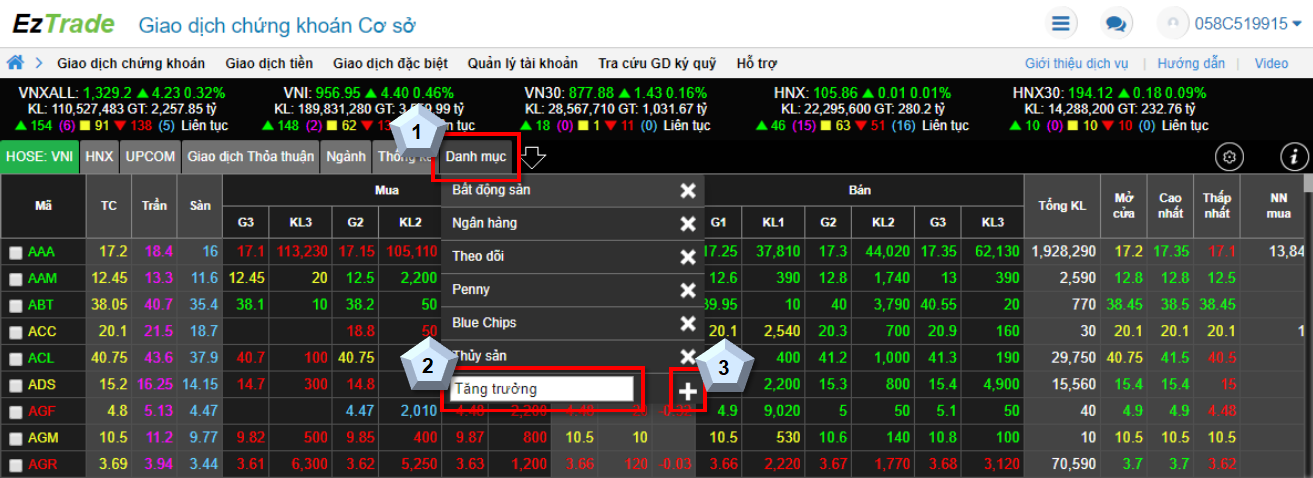
- Bước 4: Thêm mã vào danh mục: nhập các mã chứng khoán vào ô “Thêm mã vào danh sách” (các mã cách nhau bằng dấu phẩy) và ấn “Enter” để cập nhật mã vào danh mục

- Khách hàng có thể bỏ mã hoặc danh mục khi không có nhu cầu theo dõi nữa
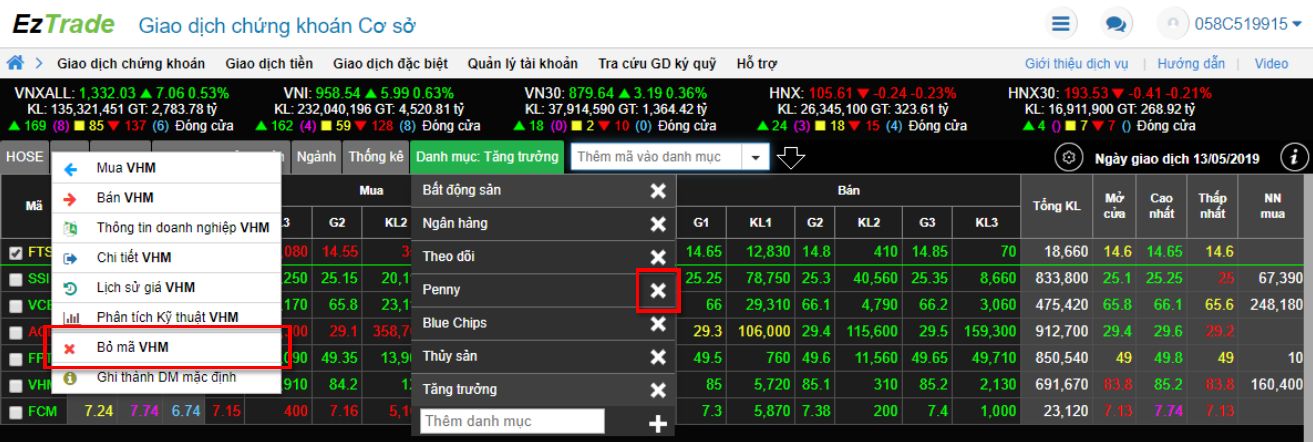
2.2 Tra cứu thông tin chi tiết của một mã chứng khoán
Khách hàng click chuột phải vào tên mã chứng khoán và ấn "Chi tiết", màn hình pop-up sẽ hiện lên với các thông tin chi tiết của mã chứng khoán đã chọn
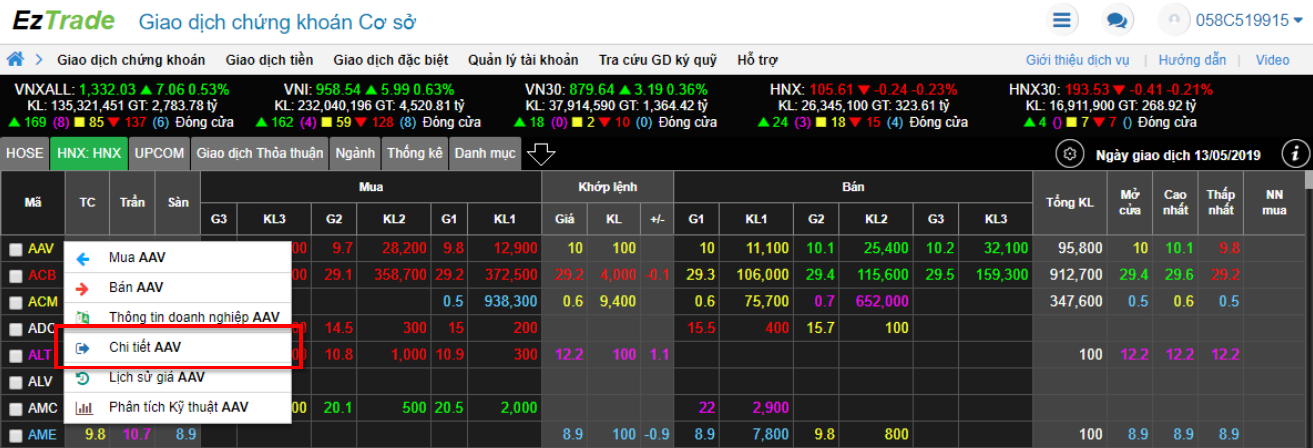
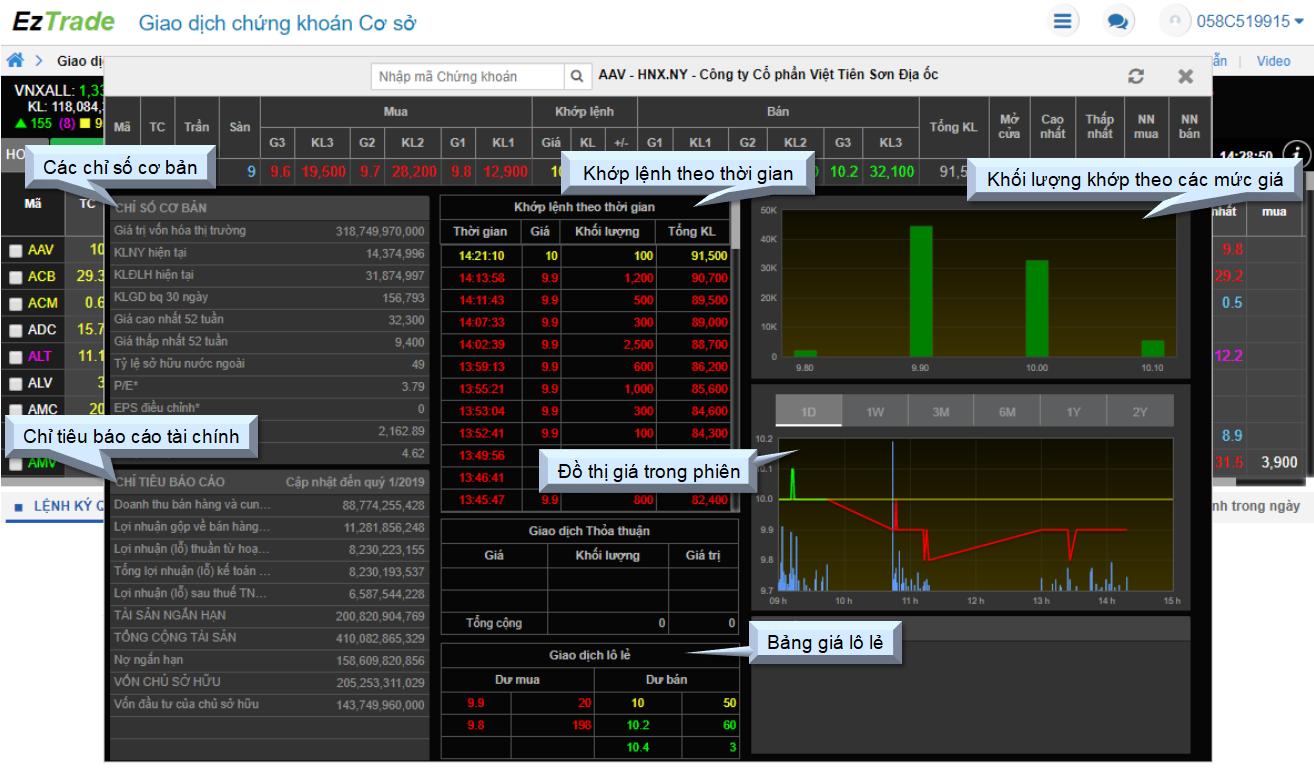
3. Đặt lệnh
3.1 Thời gian nhận lệnh
- Bắt đầu nhận lệnh: Từ 19h00 ngày giao dịch liền trước
- Kết thúc nhận lệnh: Khi các Sàn giao dịch kết thúc nhận lệnh giao dịch khớp lệnh:
- Sàn HSX: 14h45
- Sàn HNX: 15h00
- Sàn UPCoM: 15h00
3.2 Cách đặt lệnh
3.2.1 Đặt lệnh từ Màn hình đặt lệnh
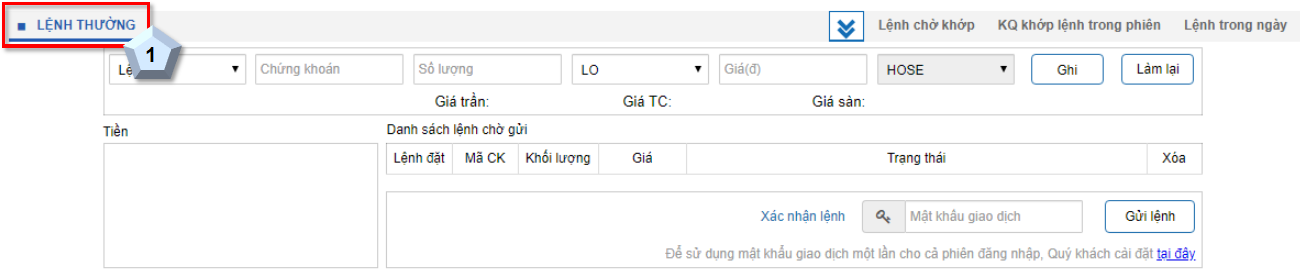
- Bước 1: Vào Tab “Lệnh thường” hoặc “Lệnh ký quỹ” hoặc “Ký quỹ theo sức mua”
- Bước 2: Điền thông tin của lệnh đặt
- Có thể sử dụng chuột hoặc phím Tab để di chuyển qua các trường để điền thông tin
- Giá: Đơn vị là 1 đồng. Chú ý không nhập dấu cách, dấu phẩy và dấu chấm giữa các con số
- Khi Khách hàng chọn Mua thì hệ thống sẽ hiển thị số tiền còn lại có thể mua ở mục “Số dư tiền mặt”. Ngược lại, khi Khách hàng chọn Bán thì hệ thống sẽ hiện ra danh sách các mã chứng khoán và số dư còn lại tương ứng
- Hệ tính tự động tính “KL có thể mua” để Khách hàng tham khảo khi muốn đặt mua tối đa tiền còn lại cho một mã chứng khoán
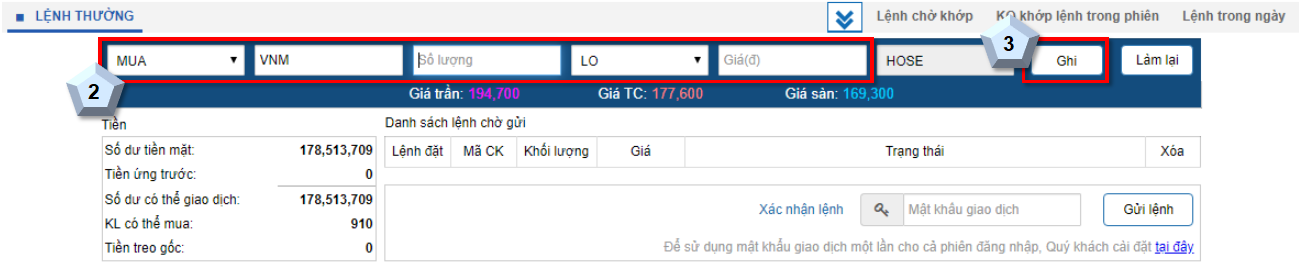
- Bước 3: Ấn “Ghi” để ghi lệnh vào “Danh sách lệnh chờ gửi”
- Khách hàng có thể Xóa lệnh trong Danh sách lệnh chờ gửi để không gửi đi bằng cách ấn nút Xóa ở dòng lệnh tương ứng
- Khách hàng có thể thực hiện Ghi nhiều lệnh vào Danh sách chờ gửi trước khi ấn “Gửi lệnh” để có thể gửi cả một nhóm lệnh cùng lúc
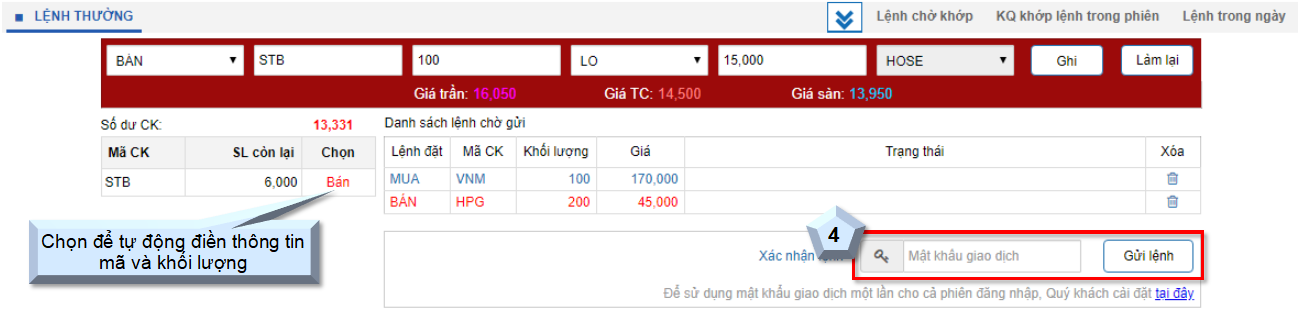
- Bước 4: Nhập mật khẩu giao dịch và ấn “Gửi lệnh”
- Toàn bộ các lệnh trên Danh sách lệnh chờ gửi sẽ được gửi vào hệ thống của FPTS theo đúng thứ tự đã nhập
- Khách hàng xem kỹ Trạng thái của lệnh sau khi gửi vào hệ thống của FPTS: Dòng được bôi Xanh là gửi thành công, dòng bị bôi Đỏ là đã gửi nhưng lệnh gửi không thành công
- Để tiếp tục đặt lệnh tiếp, Khách hàng vui lòng ấn nút “Refresh” hoặc F5 để làm mới màn hình đặt lệnh
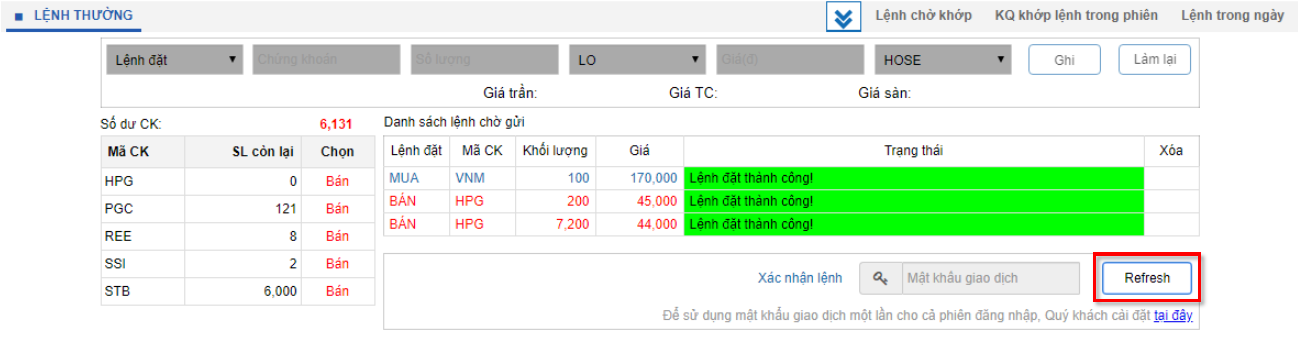
Lưu ý:
- Mật khẩu giao dịch:
- Nếu Khách hàng sử dụng Token Card: Mật khẩu giao dịch sẽ là mã Token (là 6 chữ số hiện trên màn hình của Token) hoặc mã PIN cộng với mã Token (trong trường hợp Khách hàng đã cài đặt thêm mã PIN)
- Nếu Khách hàng không sử dụng Token Card: Mật khẩu giao dịch là mật khẩu tĩnh được FPTS gửi cùng mật khẩu đăng nhập lần đầu
- Cách đổi mật khẩu truy cập và mật khẩu giao dịch
- Vào mục “Thông tin chủ tài khoản”
- Chọn “Đổi mật khẩu”
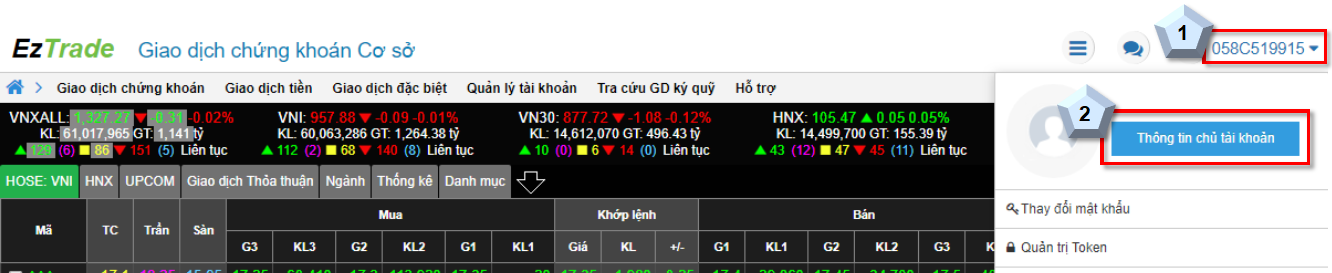
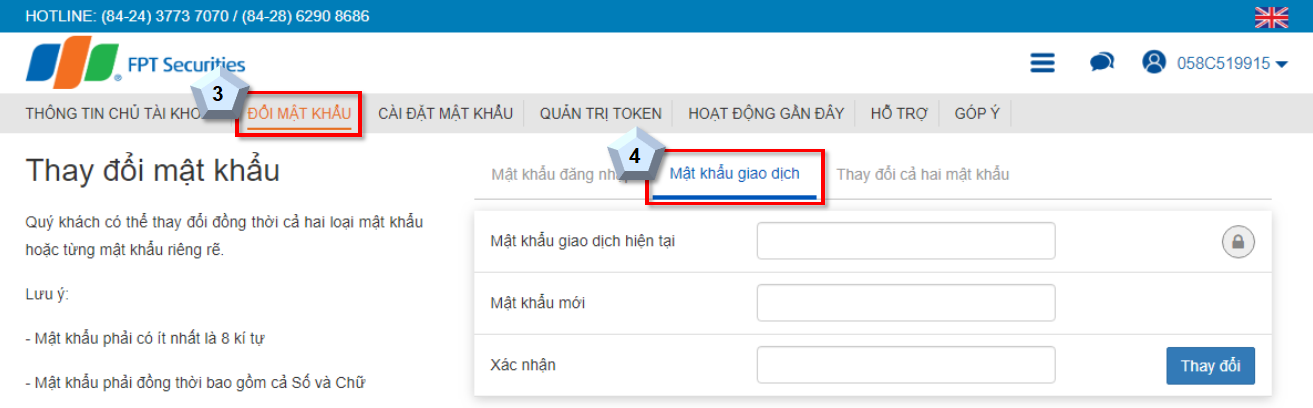
3.2.2 Đặt lệnh từ danh mục chứng khoán trên Market Watch
- Để đặt lệnh nhanh từ bảng giá Market Watch, Khách hàng click chuột phải vào một mã chứng khoán và chọn “Mua” hoặc “Bán”
- Đối với lệnh mua: Giá mua sẽ tự động hiển thị là mức giá bán thấp nhất trên thị trường của mã chứng khoán đó tại thời điểm đặt lệnh
- Đối với lệnh bán: Giá bán sẽ tự động hiển thị là mức giá mua cao nhất trên thị trường của mã chứng khoán đó tại thời điểm đặt lệnh
- Khách hàng nhập khối lượng cần giao dịch và loại lệnh, sau đó thực hiện các bước tiếp theo để gửi lệnh vào hệ thống FPTS theo như hướng dẫn đặt lệnh ở trên
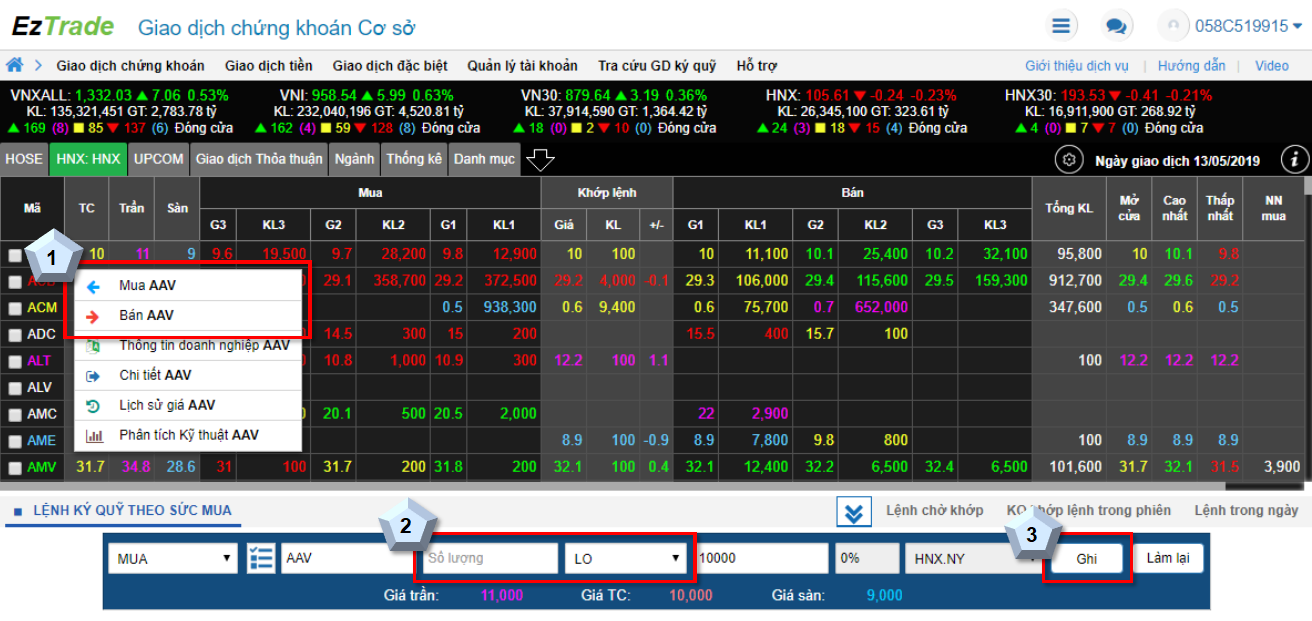
Lưu ý:
- Khách hàng hoàn toàn có thể thay đổi mức giá mong muốn trước khi gửi lệnh đi.
- Lệnh đặt qua Market Watch sẽ được ghi xuống Màn hình đặt lệnh đang có hiệu lực của Khách hàng. Vì vậy, nếu khách hàng muốn đặt lệnh thường hoặc ký quỹ thì cần chuyển Màn hình đặt lệnh sang tab tương ứng trước khi chọn Mua/Bán qua Market Watch
4. Hủy/Sửa lệnh
4.1 Hủy lệnh
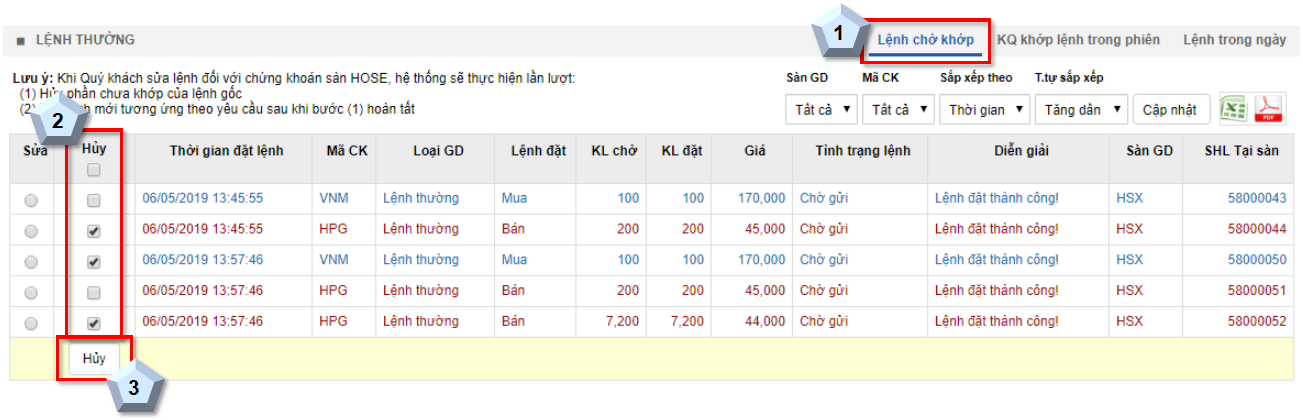
- Bước 1:Chọn tab "Lệnh chờ khớp"
- Bước 2: Chọn lệnh muốn hủy và click chuột vào ô vuông trong cột "Hủy"
- Bước 3: Ấn nút “Hủy” để thực hiện hủy lệnh

- Bước 4: Xác nhận hủy lệnh
- Màn hình pop-up hiện ra để Khách hàng xác nhận lại có thực hiện hủy lệnh hay không
- Khách hàng cần chọn “Có” để thực hiện lệnh hủy, “Không” để không thực hiện lệnh hủy
4.2 Sửa lệnh
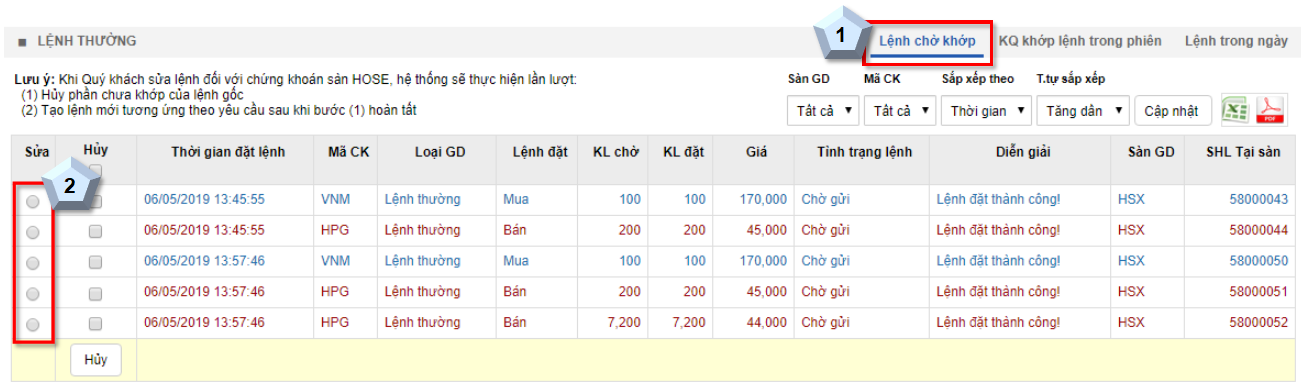
- Bước 1: Chọn tab "Lệnh chờ khớp"
- Bước 2: Chọn lệnh muốn Sửa bằng cách click vào ô “Sửa” tương ứng

- Bước 3: Điền thông tin lệnh sửa
- Khách hàng có thể thực hiện sửa cả giá và khối lượng của lệnh
- Bước 4: Ấn nút “Sửa” để thực hiện sửa lệnh
Lưu ý:
- Khách hàng thực hiện xong thao tác hủy/sửa lệnh không có nghĩa là lệnh sẽ được hủy/sửa hoàn toàn. Lệnh hủy/sửa thực hiện được bao nhiêu còn phụ thuộc vào lệnh gốc đã được khớp như thế nào tại thời điểm lệnh hủy/sửa chuyển đến hệ thống của Sở GDCK
- Để kiểm tra tình trạng của lệnh hủy/sửa, chọn tab “Lệnh trong ngày”
- Với các mã sàn HNX:
- Hiện nay, hệ thống chỉ hỗ trợ Khách hàng sửa một lần đối với một lệnh gốc
- Vì vậy, nếu Khách hàng muốn thay đổi lần thứ hai đối với một lệnh gốc thì Khách hàng cần đặt lệnh hủy đối với lệnh đó; sau khi lệnh hủy được FPTS thực hiện, Khách hàng đặt lại một lệnh mới như mong muốn
- Với các mã sàn HSX: Khi Khách hàng sửa lệnh thì hệ thống sẽ thực hiện lần lượt:
- (1) Hủy phần chưa khớp của lệnh gốc
- (2) Tạo lệnh mới tương ứng theo yêu cầu sau khi bước (1) hoàn tất
- Đối với các lệnh hủy/sửa đang được xử lý trên hệ thống của FPTS thì Khách hàng sẽ không thể hủy/sửa tiếp được
5. Các báo cáo
5.1 Các báo cáo về Thông tin giao dịch
5.1.1 Lệnh chờ khớp
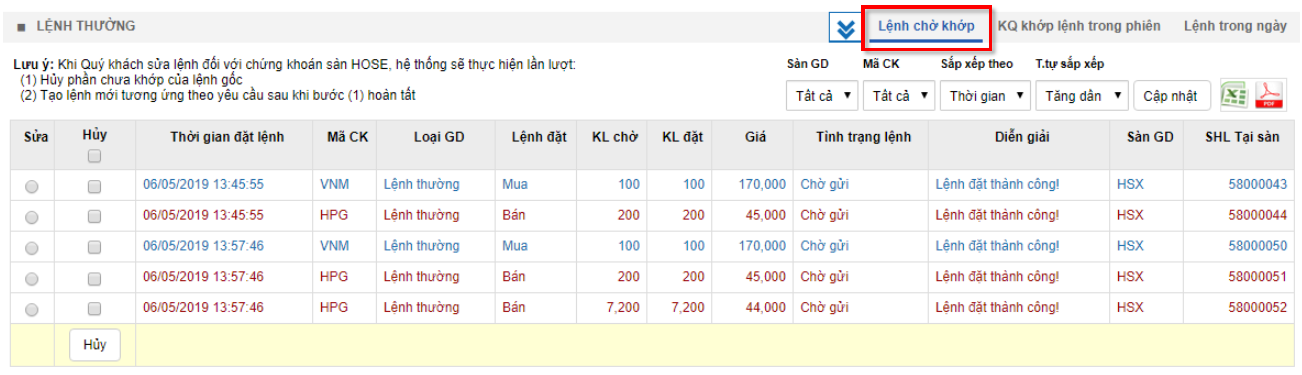
- Hiển thị toàn bộ các lệnh đang chờ khớp của Khách hàng. Khách hàng có thể hủy/sửa các lệnh chờ khớp tại đây
- Trạng thái của lệnh:
- Chờ gửi: Lệnh đang được xử lý trên hệ thống (chưa được chuyển vào Sở GDCK)
- Đã gửi: Lệnh đã được gửi lên Sở và chưa khớp
- Khớp một phần: Lệnh đã khớp một phần
- Khách hàng có thể chọn hiển thị theo: Sàn GD, Mã CK và Sắp xếp cách hiển thị
- Để cập nhật báo cáo khi có lệnh mới hoặc thay đổi cách hiển thị, khách hàng ấn nút "Cập nhật"
- Báo cáo sẽ được làm mới (refresh) vào cuối giờ giao dịch và toàn bộ dữ liệu trong giờ giao dịch sẽ được xóa khỏi báo cáo
5.1.2 Kết quả khớp lệnh trong phiên

- Hiển thị kết quả khớp lệnh ngay trong giờ giao dịch sau khi FPTS nhận được dữ liệu khớp lệnh từ Sở gửi về
- Dữ liệu lệnh khớp trong phiên sẽ được xóa vào cuối ngày. Khi đó Khách hàng có thể tra cứu lại các lệnh khớp tại báo cáo “Lệnh khớp chờ thanh toán” (xem mục 5.1.4)
5.1.3 Lệnh trong ngày
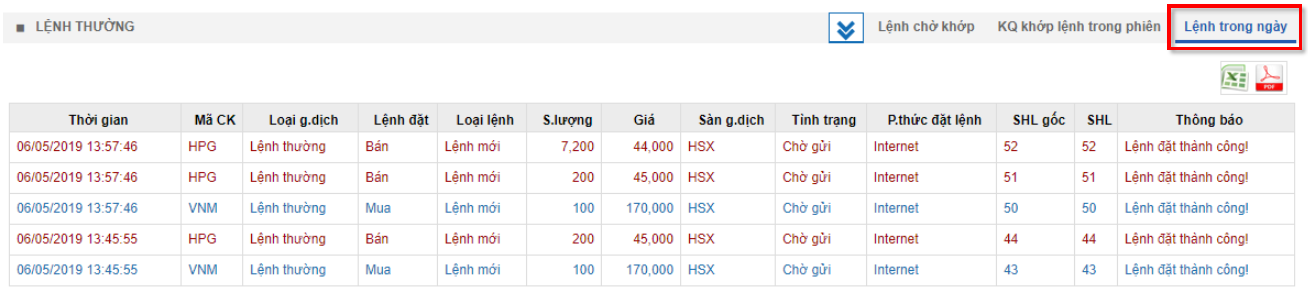
- Các tình trạng lệnh:
- Chờ gửi: Lệnh đang chờ gửi lên Sở
- Đã gửi: Lệnh đã được gửi lên Sở và chưa khớp
- Đã khớp: Lệnh đã khớp toàn bộ
- Khớp một phần: Lệnh đã khớp một phần
- Đã hủy: Lệnh đã được hủy
- Đã sửa: Lệnh đã được sửa
- Bị từ chối: Lệnh bị từ chối
- Hết hiệu lực: Lệnh không khớp hết và đã hết hiệu lực
5.1.4 Các báo cáo Giao dịch chứng khoán

5.2 Các báo cáo về Quản lý tài khoản
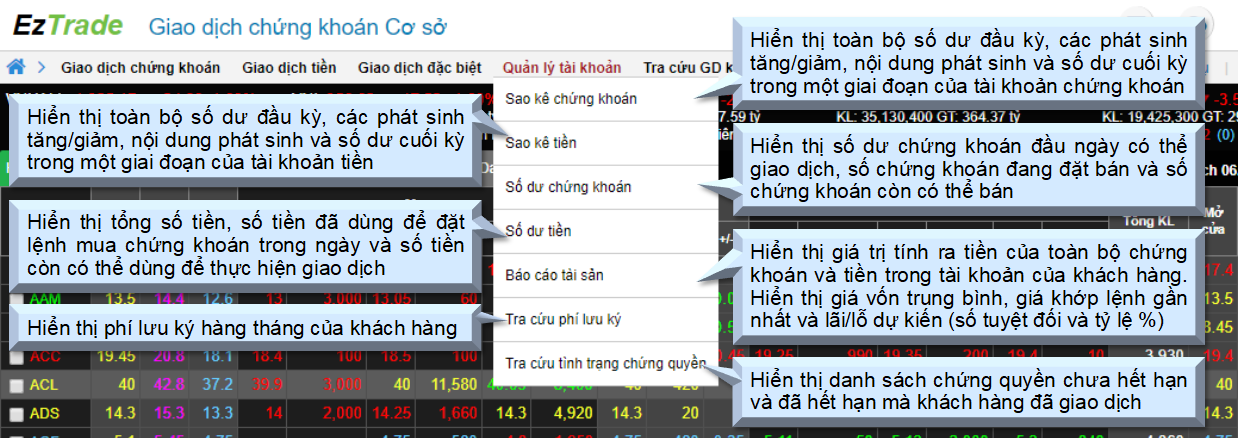
Lưu ý: Báo cáo Sao kê tiền chỉ hiển thị dữ liệu của 03 tháng gần nhất. Nếu Khách hàng có nhu cầu lấy sao kê với thời gian lâu hơn, xin vui lòng liên hệ với Phòng dịch vụ khách hàng của FPTS để được hỗ trợ
6. Quản lý thông tin cá nhân
Khách hàng sử dụng tiện ích này để thay đổi mật khẩu, quản lý thiết bị xác thực người dùng Token Card, thay đổi Thông tin cá nhân, tra cứu các hoạt động gần đây, góp ý và thay đổi ngôn ngữ.
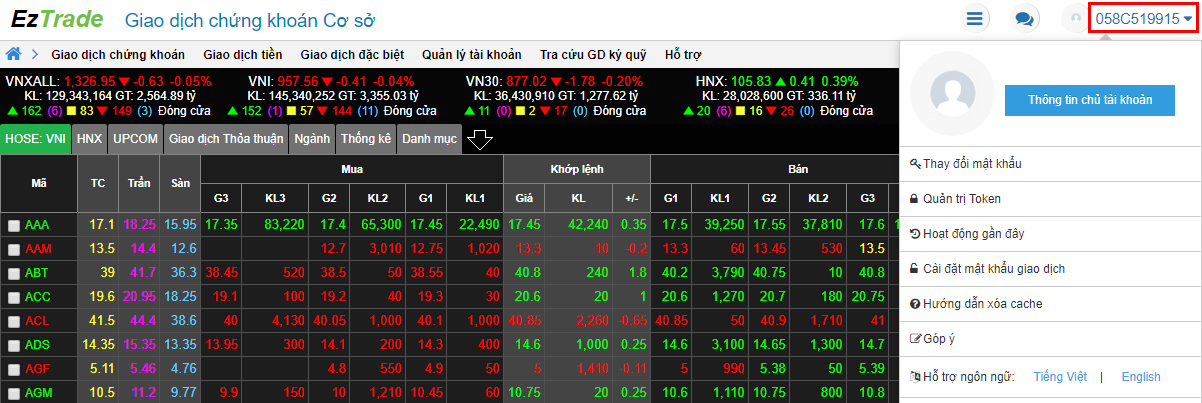
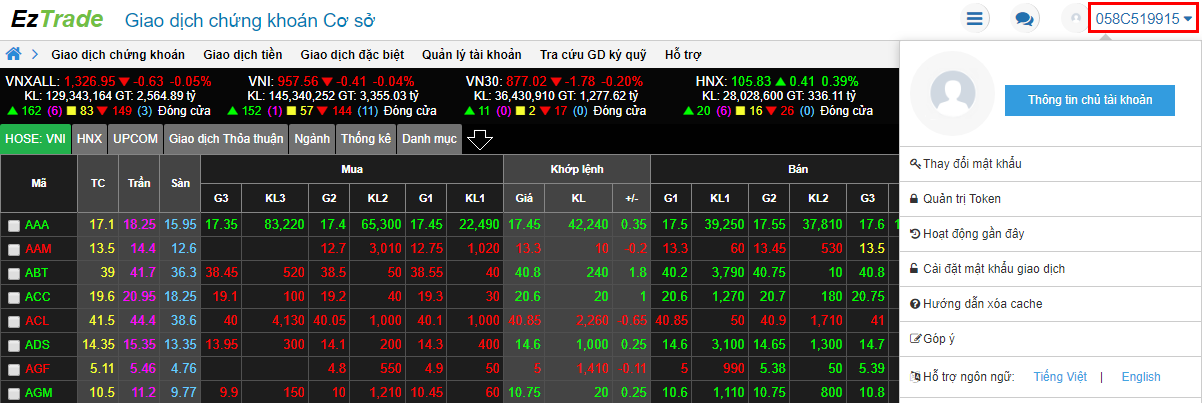
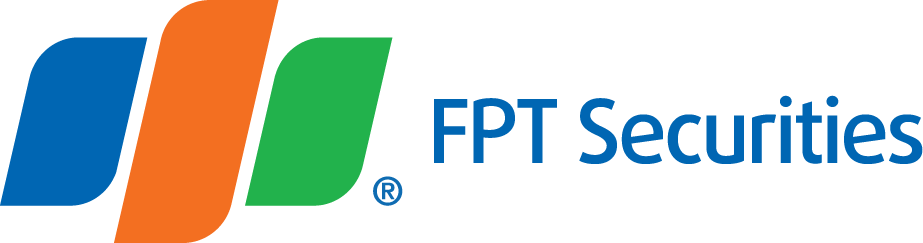


.png)




